Kaip naudoti "OS X" naująjį skaidinį "Windows" peržiūrą

"Mac OS X 10,11" El Capitan "palaiko daugybe naujų funkcijų, iš kurių pagrindinis yra" split-view "langų valdymas. Taip, tiesa, "OS X" pagaliau suteikia jums galimybę lygiuoti savo "Windows" ekraną, kaip ir "Windows".
Ne tai, kad mes skundžiame, tai leidžia valdyti langus, pvz., Sistemoje "Windows", net jei tai nėra gana kaip tvirtas, yra ilgai laukiamas pasikeitimas, kurį daugelis "Windows" naudotojų, kurie buvo konvertuojami, dažnai stebisi. Yra speciali programa, kurią galite įsigyti vadinamą "Windows Tidy", kuri leis jums pasiekti kažką panašaus į "Windows" stiliaus priskyrimą, bet dabar su "El Capitan" ši funkcija iš tiesų yra sukurta tiesiai į sistemą.
Taigi, kaip tu tai naudojai ?
Galėsite suskaidyti savo "OS X Finder" langus, spustelėdami laikydami žalią lango mygtuką (paprastai naudojamą norint maksimaliai keisti langus), kol pusė ekrano išsidėsto pusiau mėlyna, nurodant, kur galėsite palikti langą į vietą.
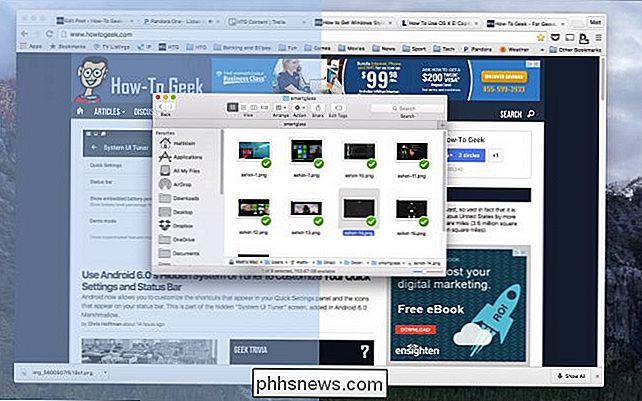
Pastaba galite pasirinkti kairįjį ar dešinįjį kraštus, tai visiškai priklauso nuo jūsų.
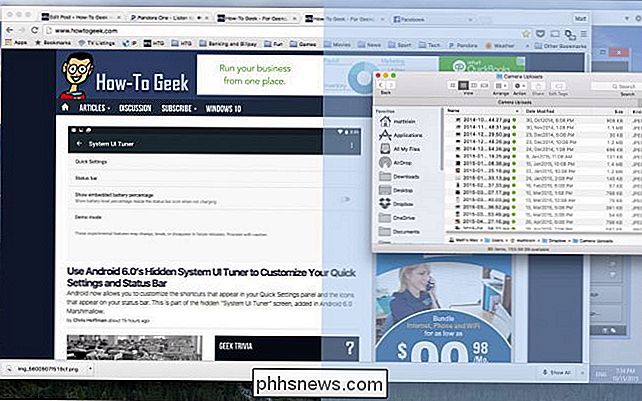
Įdėjus langą, šiuo atveju rodinyje Finder pamatysite likusius langus ("Mission Control") , kurį galite paryškinti kartu su juo. Šiuo metu, jei nenorite tęsti, galite spustelėti bet kur už lango ribų, ir jis grąžins jūsų langus originaliam nustatymui.
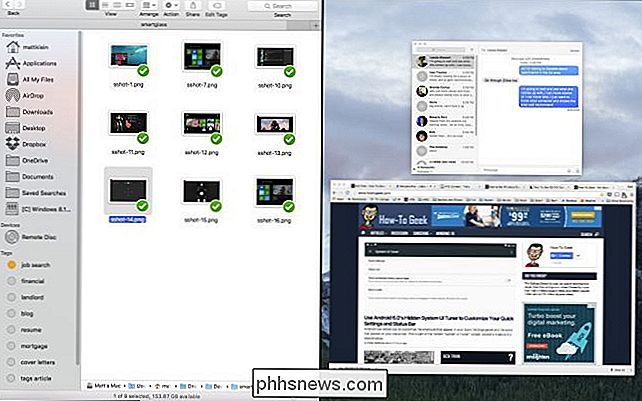
Čia mes atidaryta "Messages" ir "Chrome". Kai mes užveskite pelės žymeklį virš "Chrome", kad jį pasirinktumėte, jo apšviesti bus mėlyna siena.
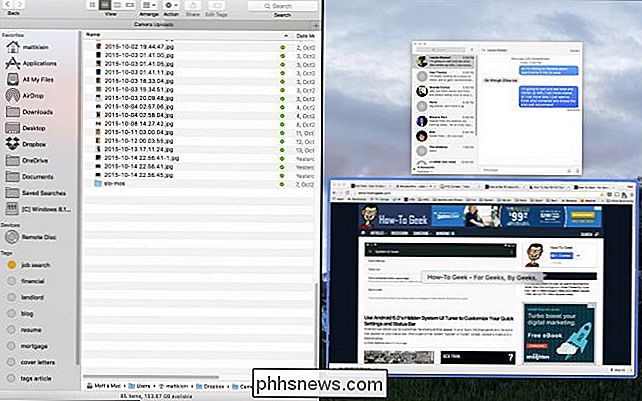
Spustelėkite norimą langą, ir jis taps greta kito.
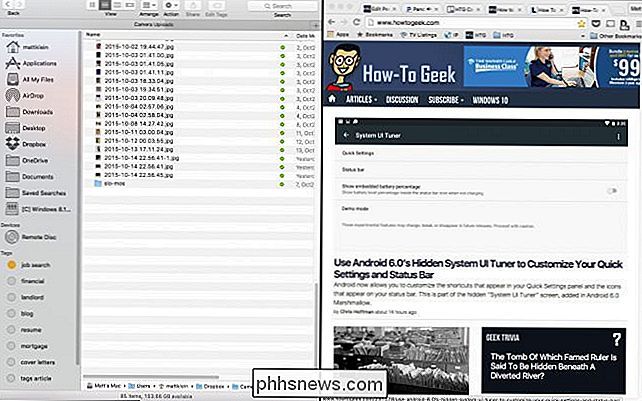
Jei norite keisti langus, patraukite stora juoda linija tarp jų ir vilkite juos iki norimų dydžių. Kai pakeisite dydį, naujas langas pasirodys rūkus.
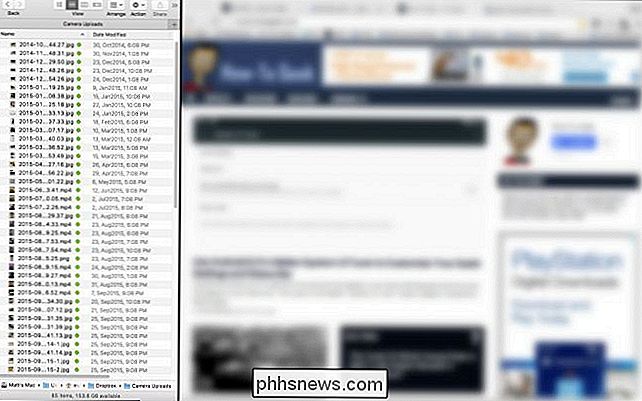
Norėdami išeiti iš šios tvarkos, dar kartą spustelėkite žalią mygtuką. Nepriklausomai nuo to, kokį langą spustelėsite, šis langas bus grąžinamas.
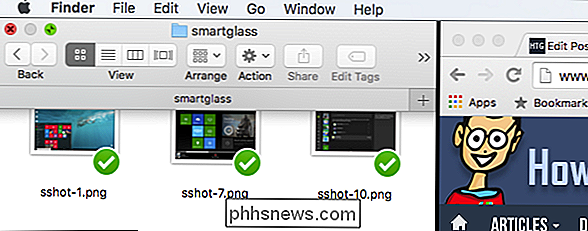
Pastaba: jei nėra kito lango, kuris taps snapu, tuščia darbalaukio erdvėje bus rodomas pranešimas "Nėra galimų".
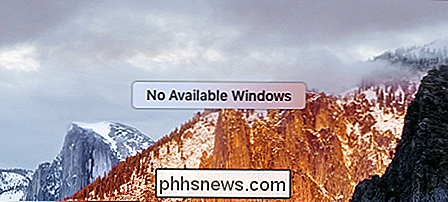
Geros naujienos yra tai, kad ši funkcija egzistuoja "OS X" dabar. Tačiau tikrovė bent jau šiuo momentu yra ta, kad visas vykdymas yra gana įprastas, bet parodo didelį pažadą. Be to, kai kurios programos gali neveikti naudojant šią funkciją.
SUSIJĘS: Kaip gauti "Windows" stiliaus langų prikabinimą "OS X Right Now"
Be to, kai Jūs pritraukite langą, šalia jo reikia pasirinkti kitą, kuris jaučiasi šiek tiek sutraukiantis. "Windows" vis tiek galite pasiekti darbalaukio erdvę po lango arba pritraukti kitą elementą šalia jo.
Nepaisant to, kai tik mes naudojame OS X metodą, mes įsitikinę, kad jis taps beveik antrąja prigimtimi. Jei turite kokių nors klausimų ar komentarų, kuriuos norėtumėte prisidėti prie šio straipsnio, prašome palikti savo atsiliepimus mūsų diskusijų forume.

5 Foto atkūrimo įrankiai, išbandyti ir peržiūrėti
Oi! Jūs tiesiog atsitiktinai suformatote savo skaitmeninės kameros atminties kortelę ir dabar visi jūsų paveikslėliai dingo! O gal jūsų kortelė sugadinta ir nė viena iš paveikslėlių negali būti skaitoma jau? Deja, nuotraukų praradimas ar ištrynimas iš atminties kortelės yra labai dažna problema, nes kartais žmonės tiesiog paspaudžia kameroje esančius klaidingus mygtukus!Laimei, yra daug progr

Kaip sukurti "Custom Dock" temas "OS X"
A kai atgal mes parodėme, kaip pritaikyti "OS X Dock" su temomis ir kitokiais pakeitimais, naudodami nedidelę nemokamą programą. Šiandien mes norime tai padaryti toliau ir kurti unikalias pasirinktines temas naudojant tą pačią programą. Jei dar nesate susipažinę su cDock, siūlome perskaityti mūsų straipsnį, kad žinotumėte, ką jis gali padaryti.


